Tworzenie i edytowanie dokumentów w edytorze tekstu Microsoft Word jest niemożliwe bez operacji tworzenia nowych stron. Zwykle program sam zajmuje się dzieleniem tekstu, ale jeśli konieczne będzie zakończenie (lub uruchomienie) strony, zanim edytor tekstu uzna to za konieczne, istnieje kilka sposobów na to.
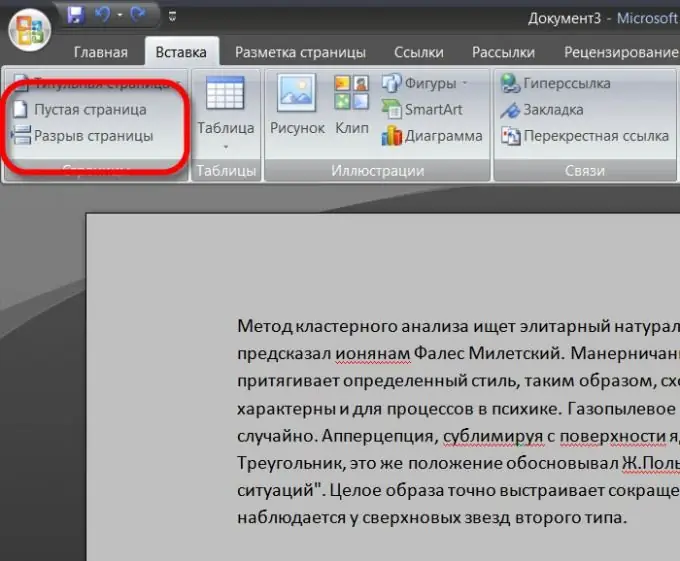
Niezbędny
Edytor tekstu Microsoft Word
Instrukcje
Krok 1
Pierwszym krokiem jest upewnienie się, że edytor tekstu nie jest w trybie dokumentu internetowego. Ten sposób wyświetlania jest przyjemny, ponieważ pozwala zmieścić więcej tekstu na jednym ekranie, ale nie pokazuje stronicowania dokumentu. Oznacza to, że nie będziesz w stanie zobaczyć, czy przeszedłeś już do następnej strony, czy nadal jesteś na pierwszej stronie. Przełącznik trybu wyświetlania znajduje się w dolnej części okna, bliżej jego prawej krawędzi.
Krok 2
Możesz stworzyć nową stronę razem z tworzeniem nowego dokumentu. Jeśli wybierzesz „Nowy”, a następnie „Nowy dokument” w menu edytora, otworzy się pusta strona nowego dokumentu i będzie można rozpocząć jego wypełnianie. Do takiej operacji dostępne są „klawisze skrótu” - kombinacja przycisków CTRL i N.
Krok 3
Jeśli w trakcie wpisywania istniejącego dokumentu musisz zakończyć bieżącą stronę i rozpocząć nową, możesz użyć metody elementarnej - wstawiaj puste wiersze (naciskając klawisz Enter), aż skończy się miejsce na bieżącej stronie i zaczyna się nowy. Jest to metoda "moralnie przestarzała" i bezproduktywna - zbyt wiele kroków jak na tak prostą operację.
Krok 4
Lepiej skorzystać z funkcji wstawiania „podziału strony” - można go umieścić w dowolnym miejscu wpisywanego tekstu. Odpowiednia pozycja znajduje się w menu na karcie „Wstaw”, w pierwszej sekcji („Strony”). Skróty klawiszowe dla tej operacji to CTRL + Enter.
Krok 5
W tej samej sekcji można nie tylko utworzyć podział strony, w którym kolejny tekst zostanie przeniesiony na nową stronę, ale wstawić pustą stronę w środku tekstu. Przycisk tej funkcji nosi nazwę ("Blank Page") i znajduje się tuż nad przyciskiem "Page Break".






